Effizienter arbeiten mit PDFelement Benutzerhandbuch
PDFelement 11 Benutzerhandbuch
-
PDF Weitergeben
-
PDF Drucke
-
PDF Schützen & Signieren
-
Formular Ausfüllen
-
PDF Konvertieren
-
PDF OCR-Funktion
-
PDF Organisieren
- PDF-Seitengröße ändern
- Seitenzahl zu PDF hinzufügen
- PDF komprimieren
- PDF zuschneiden
- Eine PDF-Seite duplizieren
- leere Seiten aus einer PDF-Datei löschen
- Seiten aus einer PDF-Datei löschen
- PDF mit PDFelement drehen
- PDF-Seiten Labels
- Seite in einer PDF-Datei ersetzen
- eine PDF-Datei teilen
- Seite in eine PDF-Datei einfügen
- Seiten aus PDF extrahieren
-
PDF Zusammenführen
-
PDF Bearbeiten
- PDF glätten
- Bates-Nummer zu PDF-Datei hinzufügen
- Kopf- oder Fußzeile zu PDF-Datei hinzufügen
- Hintergrund in PDF ändern
- Wasserzeichen zu PDFs hinzufügen
- Link in PDF-Datei bearbeiten
- Bilder in PDF bearbeiten
- Rechtschreibung in PDF prüfen
- Text in PDFs bearbeiten
- Audios oder Videos zu PDFs hinzufügen
- Als Ebenen importieren
-
PDF Kommentieren
-
PDF Erstellen
-
PDF Lesen
- PDFs übersetzen
- Wie man sich PDFs vorlesen lässt
- Wie man die geteilte Ansicht verwendet
- PDFs mit Linealen und Rastern anzeigen
- Screenshot von einer PDF-Seite machen
- Lesezeichen zu PDFs hinzufügen
- mehrere PDFs in verschiedenen Fenstern anzeigen
- Wortzahl und Seitenzahl in PDF
- Durch PDFs navigieren
- PDF-Dateien lesen
-
Mit PDFelement Beginnen
-
PDF Öffnen
-
PDF KI Tools
-
PDF vergleichen
PDFelement-Tutorial-Videos
PDFelement 10 Benutzerhandbuch
PDFelement 9 Benutzerhandbuch
PDFelement 8 Benutzerhandbuch
Wie man mit mehreren PDFs chattet
PDF KI Tools haben die Art und Weise, wie wir mit Dokumenten umgehen, revolutioniert und ermöglichen eine reibungslose und intelligente Kommunikation mit mehreren PDFs. Wenn Sie mit mehreren PDFs arbeiten, können Sie Einblicke gewinnen, Fragen stellen und Inhalte zwischen den Dokumenten vergleichen, ohne zwischen den Dateien wechseln zu müssen.
Diese Funktion ist besonders nützlich für Forscher, Analysten und Fachleute, die mit umfangreichen Daten arbeiten. Führen Sie die folgenden einfachen Schritte aus, um zu erfahren, wie Sie mit mehreren PDFs chatten und Ihre Dokumente effizienter bearbeiten können:
- Installieren Sie PDFelement und greifen Sie auf dessen Oberfläche zu, um das PDF zu importieren, mit dem Sie chatten möchten. Um die Datei zu importieren, klicken Sie auf die Schaltfläche „PDF öffnen“ in der oberen linken Ecke des Bildschirms.

Datei importieren
- Sobald Sie sich auf der Bearbeitungsoberfläche befinden, navigieren Sie in der oberen Symbolleiste zur Registerkarte „Home“ und wählen Sie die Option „KI-Assistent“. Wählen Sie aus dem Dropdown-Menü die Option „KI-Chat“ und aus dem erweiterten Menü die Option „Chatten mit PDF“.
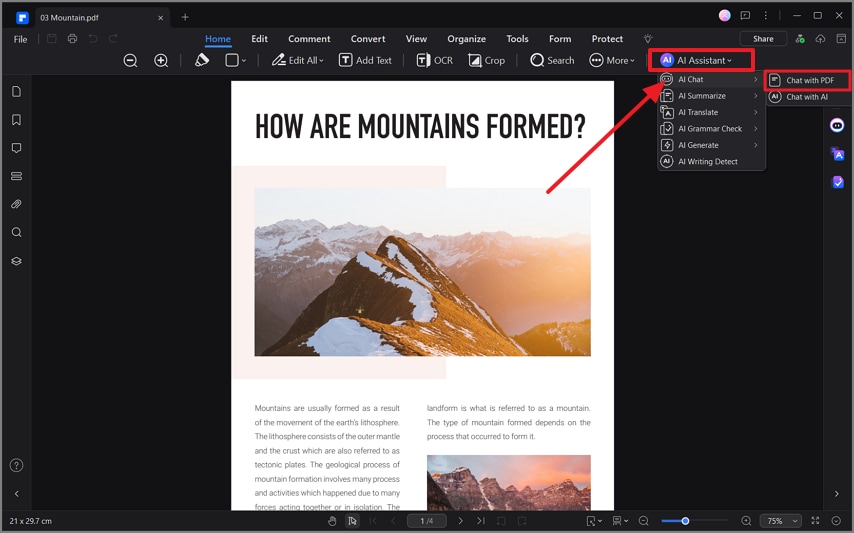
Wählen Sie KI-Chat mit PDF
- Im Bildschirm „Mit PDF chatten“ klicken Sie auf das „Büroklammer"-Symbol, um eine neue Datei zu importieren und mit mehreren PDFs gleichzeitig zu chatten.
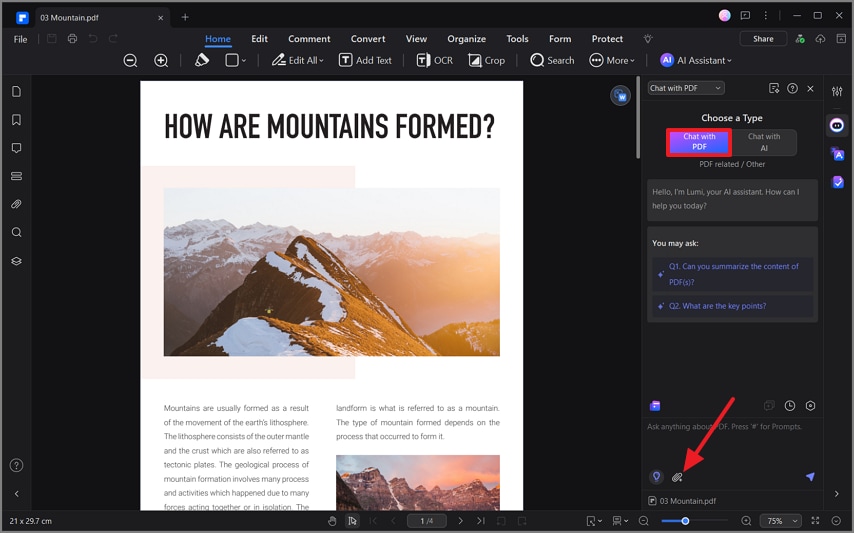
Mehrere Dateien hinzufügen
- Sobald die beiden PDF-Dateien in das KI-Assistent-Chatfeld von PDFelement integriert sind, geben Sie etwas in das „Prompt“ Feld ein, um mit den mehreren PDFs zu chatten.
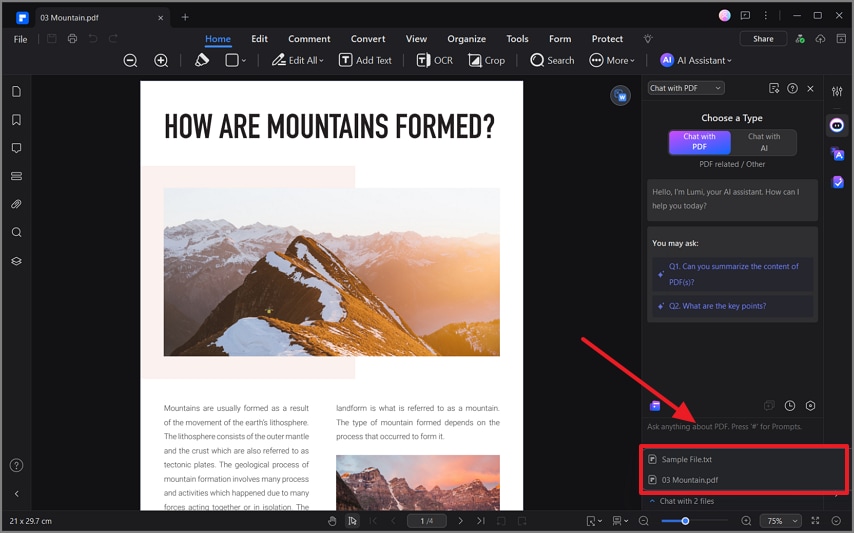
Mit PDF chatten
- Schließlich generiert die KI eine Antwort auf Ihren Prompt, die Sie in Ihre Zwischenablage kopieren und später verwenden können.
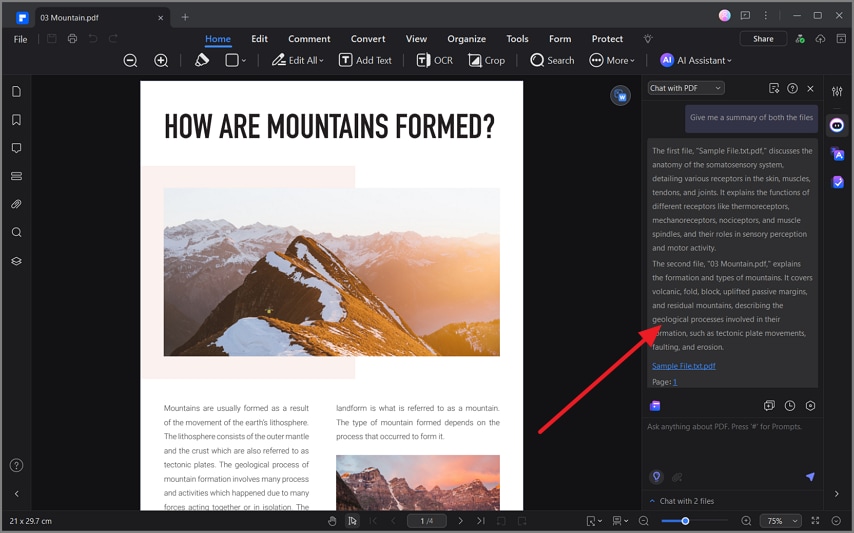
Erhalten Sie Ihre Antwort
Verwandte Posts
Ausgewählte Artikel
Erfahren Sie mehr über beliebte Artikel von Wondershare.
F.A.Q
Erfahren Sie mehr über häufig gestellte Fragen.
